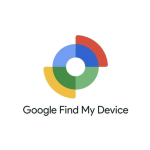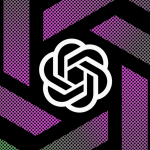Ταχύτητα Wi-Fi—πιθανότατα δεν το σκέφτεστε πολύ μέχρι να διακοπεί η ταινία που μεταδίδετε σε ροή. Διαφορετικά, τα αρχεία σας δεν θα μεταφορτωθούν στο cloud. Ή το πρόγραμμα περιήγησής σας συνεχίζει να περιστρέφεται χωρίς να φορτώνει τη σελίδα που θέλετε.
Με εκατομμύρια χρήστες με ασύρματες συσκευές που συνδέονται σε Wi-Fi σε όλο τον κόσμο, δεν είναι περίεργο που οι άνθρωποι θέλουν να μάθουν πώς να βελτιώσουν την ταχύτητα του Wi-Fi για καλύτερες εμπειρίες με ροή ψυχαγωγίας, μεταφορτώσεις και λήψεις μεγάλων αρχείων και ασύρματα παιχνίδια.
Καινοτομίες όπως το πρόσφατο γιγαντιαίο άλμα στην τεχνολογία Wi-Fi 6 κάνουν το σημερινό Wi-Fi σχεδόν 3 φορές πιο γρήγορο από τις προηγούμενες γενιές.2 Και επειδή η ταχύτητα του Wi-Fi συχνά σχετίζεται με το εύρος σύνδεσης στο διαδίκτυο, υπάρχουν μερικοί τρόποι για να συμβάλετε στη βελτίωση της απόδοσής σας Σπίτι.
Θα σας δείξουμε παρακάτω πώς να προσδιορίσετε τη δημιουργία Wi-Fi στη συσκευή σας. Ακολουθούν ορισμένοι πρόσθετοι όροι που πρέπει να γνωρίζετε σχετικά με τις συνδέσεις Wi-Fi:
Ταχύτητα—Νέες τεχνολογίες Wi-Fi παρέχουν δεδομένα πιο γρήγορα. από τις προηγούμενες γενιές. Η ταχύτερη σύνδεση έχει ως αποτέλεσμα μεγαλύτερες ταχύτητες Wi-Fi.
Κάλυψη και χωρητικότητα—Η ταχύτητα Wi-Fi είναι ένα κομμάτι του παζλ. Θέλετε έναν δρομολογητή που μπορεί να προσφέρει καλύτερη ταχύτητα Διαδικτύου σε περισσότερες συσκευές και σε μεγαλύτερες αποστάσεις. Οι νέοι δρομολογητές με δυνατότητα 160 MHz προσφέρουν και τα δύο – μεγαλύτερη χωρητικότητα και κάλυψη.
Με μια ταχύτερη σύνδεση Wi-Fi, μπορείτε εύκολα να κάνετε ροή ταινιών, παιχνιδιών, βίντεο και άλλων εφαρμογών με μεγάλη ποσότητα δεδομένων με μεγαλύτερη αξιοπιστία, χαμηλότερο λανθάνοντα χρόνο και υψηλότερη ποιότητα δεδομένων για εικόνες, γραφικά και επικοινωνία.
Γιατί το Wi-Fi σας είναι αργό
Υπάρχουν πολλοί πιθανοί λόγοι για την αργή ταχύτητα σύνδεσης. Φυσικά εμπόδια, όπως τοίχοι και δάπεδα, μπορούν να επηρεάσουν τα ασύρματα σήματα. Η απόσταση μεταξύ της συσκευής και του σημείου πρόσβασης και ο αριθμός των συσκευών που χρησιμοποιούν το δίκτυό σας Wi-Fi θα επηρεάσουν επίσης την ταχύτητα σύνδεσης. Ακόμη και απλά πράγματα όπως η προσαρμογή του ύψους του δρομολογητή σας από το πάτωμα μπορούν να επηρεάσουν την απόδοσή του.
Φροντίστε να μιλήσετε με τον πάροχο υπηρεσιών Διαδικτύου σας για να βεβαιωθείτε ότι πληρώνετε για την ταχύτητα που χρειάζεστε. Διαφορετικοί πάροχοι προσφέρουν διαφορετικές ταχύτητες και μπορεί να μην έχετε το πακέτο που ταιριάζει καλύτερα στις ανάγκες συνδεσιμότητας σας.
Τρεις κύριοι παράγοντες επηρεάζουν την ταχύτητα της σύνδεσής σας στο Διαδίκτυο—η τοποθέτηση του δρομολογητή, η τεχνολογία και οι συσκευές που είναι συνδεδεμένες σε αυτόν.
Τρόποι για να αυξήσετε την ταχύτητα του Wi-Fi σας
1. Τοποθετήστε το δρομολογητή σας σε ανοιχτό σημείο. Επειδή το Wi-Fi είναι ακριβώς αυτό—ασύρματο—η ταχύτητα σύνδεσής του επηρεάζεται από την απόσταση, τα εμπόδια (όπως τοίχοι, δάπεδα και οροφές), τις ηλεκτρονικές παρεμβολές και τον αριθμό των χρηστών στο δίκτυο. Όλα αυτά συμβάλλουν στην επιβράδυνση της ταχύτητας σύνδεσης Wi-Fi.
Για το καλύτερο σήμα, τοποθετήστε τον ασύρματο δρομολογητή ανοιχτά στον κεντρικό όροφο του σπιτιού σας, μακριά από τοίχους και εμπόδια. Στην ιδανική περίπτωση, θα θελήσετε να το τοποθετήσετε έξω από το πάτωμα, πάνω από τα έπιπλα. Κρατήστε το μακριά από άλλα ηλεκτρονικά που μπορεί να προκαλέσουν παρεμβολές, όπως φούρνους μικροκυμάτων, οθόνες μωρών και ασύρματα τηλέφωνα. Μπορείτε επίσης να δοκιμάσετε να δείξετε τις κεραίες κάθετα, με μία οριζόντια και μία κάθετα.
Θέλετε να μάθετε πού βρίσκονται τα νεκρά σημεία ασύρματου δικτύου γύρω από το σπίτι σας; Δοκιμάστε να χρησιμοποιήσετε μια εφαρμογή για κινητά, όπως το CloudCheck*, για να τις δοκιμάσετε. Μπορεί επίσης να σας βοηθήσει να προσδιορίσετε πού είναι η καλύτερη ισχύς σήματος, ώστε να μπορείτε να βρείτε ένα καλό σημείο για το δρομολογητή σας. Σκεφτείτε το ως Wi-Fi feng shui για τον ασύρματο δρομολογητή σας.
2. Χρησιμοποιήστε τις τρέχουσες τεχνολογίες Wi-Fi. Οι τεχνολογίες αλλάζουν γρήγορα και ένας από τους καλύτερους τρόπους για να επιταχύνετε το ασύρματο δίκτυό σας είναι να χρησιμοποιήσετε το πιο πρόσφατο υλικό. Το Wi-Fi 6 (802.11ax) είναι το μεγαλύτερο άλμα στην ασύρματη τεχνολογία σε πάνω από μια δεκαετία, επιτρέποντας μεγαλύτερες ταχύτητες2, χαμηλότερη καθυστέρηση3 και μεγαλύτερη χωρητικότητα4 σε υπολογιστές, κινητά τηλέφωνα και δρομολογητές και πύλες για το σπίτι. Παλαιότερες τεχνολογίες χαμηλότερης απόδοσης όπως το Wireless-N (802.11n) και το Wireless-AC (802.11ac) εξακολουθούν να υπάρχουν στις περισσότερες κινητές συσκευές και συσκευές IoT, ενώ άλλες τεχνολογίες είναι σχεδόν απαρχαιωμένες.
Οι νεότεροι δρομολογητές Wireless-AC έχουν ταχύτητες μεταφοράς δεδομένων έως και τρεις φορές μεγαλύτερες από τα παλαιότερα μοντέλα Wireless-B/G/N και προσφέρουν λειτουργικά “dual-band”, ώστε να μπορείτε να ελευθερώσετε κανάλια για πρόσβαση σε παλαιότερες ασύρματες συσκευές.
Οι νέοι δρομολογητές Wi-Fi 6 έχουν ταχύτητες μεταφοράς δεδομένων σχεδόν 3 φορές μεγαλύτερες2 από τις τυπικές λύσεις Wi-Fi 5 και προσφέρουν λειτουργικά “διπλή ζώνη”, ώστε να μπορείτε να ελευθερώσετε κανάλια για πρόσβαση σε παλαιότερες ασύρματες συσκευές.
Και, φυσικά, θα θέλετε να επιλέξετε το πιο πρόσφατο Wi-Fi με WPA και να ασφαλίσετε το δίκτυο Wi-Fi σας με έναν κωδικό πρόσβασης, ώστε οι γείτονές σας να μην μπορούν να μεταδίδουν τις ταινίες τους μέσω ροής στην ασύρματη σύνδεσή σας.
3. Περιορίστε τις συσκευές και βελτιστοποιήστε τις ρυθμίσεις. Η αναπαραγωγή διαδικτυακών παιχνιδιών, η διεξαγωγή συνομιλιών μέσω βίντεο και η ροή ταινιών και βίντεο καταλαμβάνουν πολύ εύρος ζώνης και μπορούν να επιβραδύνουν την ταχύτητα και την πρόσβαση στο Διαδίκτυο για όλους όσους είναι συνδεδεμένοι σε αυτό το δίκτυο Wi-Fi. Ορισμένοι δρομολογητές έχουν μια ρύθμιση Quality of Service (QoS) που σας επιτρέπει να ελέγχετε ποιες εφαρμογές έχουν προτεραιότητα πρόσβασης στο εύρος ζώνης Διαδικτύου. Για παράδειγμα, μπορεί να θέλετε να δώσετε προτεραιότητα στις βιντεοκλήσεις εάν έχετε πολλές συσκέψεις και να καταργήσετε τις λήψεις αρχείων από το cloud. Μπορείτε πάντα να λάβετε τα αρχεία σας αργότερα, αλλά δεν θέλετε να καλέσετε έναν σημαντικό πελάτη ή μέλος της οικογένειας.
Θα θελήσετε επίσης να βεβαιωθείτε ότι ο ασύρματος δρομολογητής σας διαθέτει τις πιο πρόσφατες ενημερώσεις για το υλικολογισμικό και τα προγράμματα οδήγησης. Ενώ πολλοί νεότεροι δρομολογητές διαθέτουν ενσωματωμένη διαδικασία ενημέρωσης, ίσως χρειαστεί να αποκτήσετε πρόσβαση στις ρυθμίσεις του δρομολογητή σας για να ξεκινήσετε μη αυτόματα μια ενημέρωση ή να επισκεφτείτε τον ιστότοπο του κατασκευαστή της συσκευής σας για διορθώσεις σφαλμάτων.
Μπορείτε επίσης να ρυθμίσετε την επιλογή καναλιού στο δρομολογητή σας. Από προεπιλογή, πολλοί ασύρματοι δρομολογητές έχουν ρυθμιστεί να εκτελούνται στο κανάλι 6. Αυτό σημαίνει ότι οι δρομολογητές των γειτόνων σας ενδέχεται να εκτελούνται και στο κανάλι 6, προκαλώντας συμφόρηση σε αυτό το κανάλι λόγω του αριθμού των συσκευών που είναι συνδεδεμένες σε αυτό. Η χρήση ενός εργαλείου όπως το Wi-Fi Analyzer* ή το Wi-Fi Scanner* μπορεί να σας βοηθήσει να αναγνωρίσετε κανάλια δρομολογητή με μεγαλύτερο εύρος ζώνης, δίνοντάς σας βελτιωμένη ταχύτητα Διαδικτύου.
Εάν ο δρομολογητής σας είναι σχετικά νέος, θα πρέπει να μπορεί να εναλλάσσεται μεταξύ δύο ραδιοσυχνοτήτων—2,4 GHz (το παλαιότερο πρότυπο) και 5 GHz (το νεότερο πρότυπο). Οι έξυπνοι ασύρματοι δρομολογητές μπορούν να επιλέξουν την καλύτερη συχνότητα για εσάς και το περιβάλλον σας. Κάθε συχνότητα έχει πολλαπλά κανάλια: 14 στα 2,4 GHz και 30 στα 5 GHz. Έτσι, εάν ο δρομολογητής σας έχει τη δυνατότητα αυτόματης εναλλαγής μεταξύ συχνοτήτων, μπορεί να επιλέξει ανάμεσα σε 44 κανάλια. Μπορείτε να ελέγξετε τις ρυθμίσεις του ασύρματου δρομολογητή σας για να δείτε εάν εναλλάσσεται αυτόματα μεταξύ καναλιών και συχνοτήτων για τη βέλτιστη ρύθμιση.